Dodajanje praznikov v koledar v Outlooku za Windows
Ko prvič uporabljate Outlook, v koledarju ni nobenih praznikov. Lahko pa dodate praznike za eno ali več držav. Če imate službeni ali šolski račun v storitvi Microsoft 365, se lahko naročite na koledar praznikov s storitvijo Outlook v spletu in prejmete samodejne posodobitve, ko so prazniki dodani ali spremenjeni. Dodatna navodila najdete v člankih Outlook v spletu vpis v račun in Outlook v spletu v koledarju.
Pomembno: Koraki se lahko razlikujejo med novo in klasično različico Outlook za Windows. Če želite ugotoviti, katero različico Outlooka uporabljate, na traku poiščite možnost Datoteka. Če možnost Datoteka ni prikazana, upoštevajte navodila na zavihku Nov Outlook . Če je možnost Datoteka prikazana, izberite zavihek za klasični Outlook.
-
V pogledu koledarja v podoknu na levi pod mrežo koledarja izberite Dodaj

-
Na levi strani izberite Prazniki.
-
V razdelku Prazniki izberite eno ali več držav. Outlook nato kopira ustrezne praznike v koledar.
Izbriši praznike
-
Z desno tipko miške kliknite koledar praznikov v podoknu za krmarjenje.
-
Izberite Odstrani, nato pa znova Odstrani , da potrdite izbiro.
-
Kliknite Datoteka > Možnosti > Koledar.
-
V razdelku Možnosti koledarja kliknite Dodaj praznike.
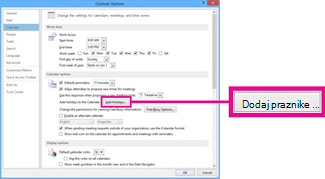
-
Potrdite polje za vsako državo, za katero želite dodati praznike v koledar, in nato kliknite V redu.

Če so prazniki države ali regije že dodani na koledar, je polje za državo potrjeno v pogovornem oknu Dodaj praznike v koledar. Če kliknete V redu, so dodani prazniki, ustvarjeni pa so dvojniki.
Opombe:
-
Informacije o praznikih, ki so na voljo Outlook za Microsoft 365 v programu Outlook 2019 in Outlook 2016 vključujejo leta gregorijanskega koledarja 2016–2026. Če uporabljate ne gregorijanski koledar, so vključeni prazniki, ki se pojavijo v istem časovnem obdobju.
-
Če ste namestili eno od teh različic Outlooka, vendar do leta 2026 niste videli praznikov, boste morda morali izbrisati vse obstoječe informacije o praznikih iz koledarja tako, da upoštevate spodnja navodila, nato pa se prepričajte, da ste namestili najnovejše posodobitve za Outlook in znova dodali praznike v koledar.
-
Dodajte svoj koledar praznikov Outlook v spletu samodejne posodobitve ob dodajanju ali spremenjenih praznikih. Podvojene dogodke boste morda videli, če dodate koledar praznikov prek Outlooka za Windows in Outlook v spletu. Dodatne informacije o odstranjevanju praznikov, ki ste jih predhodno uvozili v Outlook za Windows, najdete v spodnjem razdelku Brisanje praznikov.
Izbriši praznike
-
V koledarju izberite Pogled >spremeni >seznama.
-
V skupini Razporeditev izberite Kategorije. S tem boste razvrstili vse dogodke po kategorijah.
-
Pomikajte se po seznamu dogodkov, dokler ne vidite kategorije Prazniki .
-
Izberite enega ali več praznikov. Prazniki so razvrščeni po lokaciji, kjer so vsi prazniki razporejeni po državi. Ko izberete praznike, ki jih želite izbrisati, izberite Osnovno > Izbriši.
-
Če se želite vrniti v navaden pogled koledarja, izberite > spremeni >koledar.










